windows10怎么下载语言包 win10语言包怎样安装
更新时间:2021-04-21 17:42:43作者:zhong
在win10系统里,一般我们安装的都是中文版的,有的系统是英文版,但有的人工作需要使用其他语言,这时我们就需要自行下载语音包来安装在电脑上,那么windows10语言包怎样安装呢,下面小编给大家分享win10下载安装语言包的方法。
解决方法:
1、首先我们在菜单栏里找到全部设置并打开,在此页面中点选时间和语言。
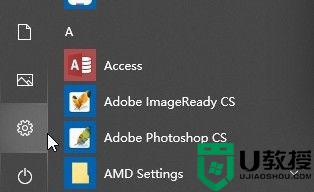
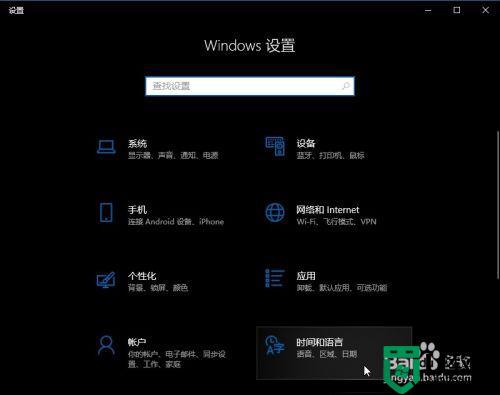
2、在跳转的时间和语言页面中点选区域和语言,并找到首选语言下面的添加语言,这时会弹出许多语言供选择下载,这里以日语为示例
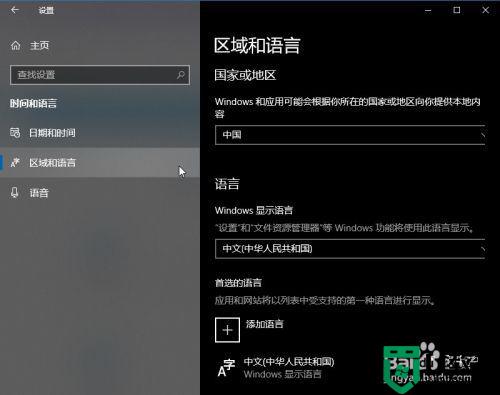
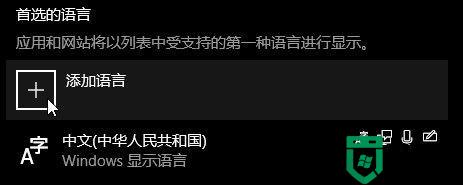
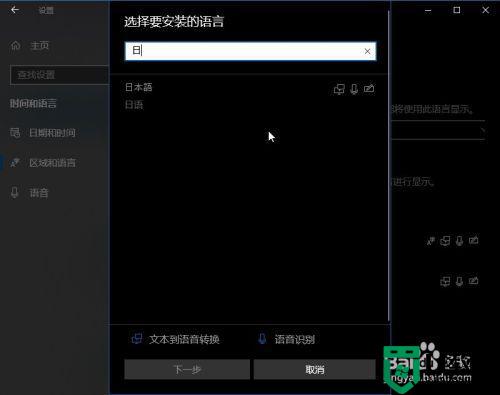
3、选择好语言之后就可以直接安装了,很多语言不仅有手写包还有语音包,例如下图的德语(日语也有,只是我已经安装了它就不再弹出了),这时候根据自己的个人选择来安装。
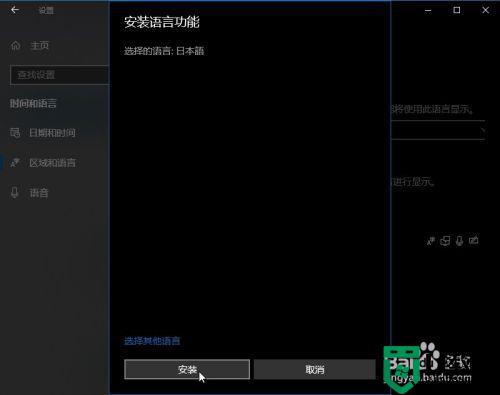
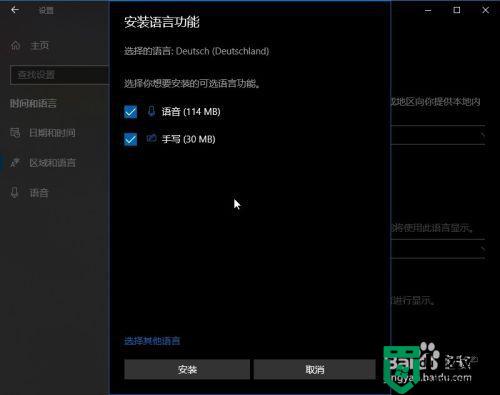
4、点击安装之后只需等待它下载完成就可以用啦,完成之后就可以到语言栏处更改输入法啦。
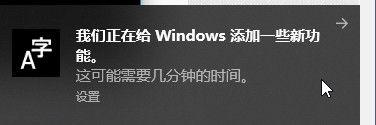

5、对于在已装有的语言包中设置键盘输入和语音或手写输入,则是在区域和语言中点开要设置语言的编辑选项。
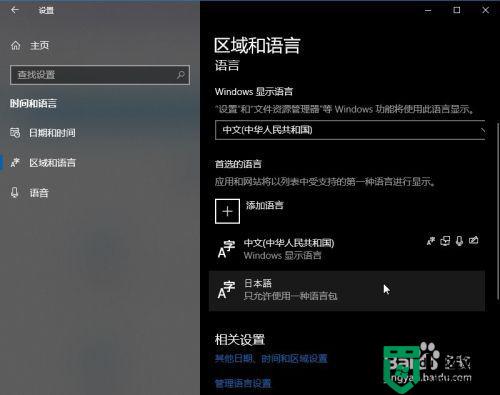
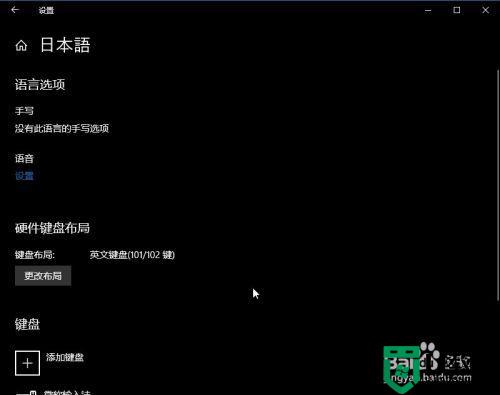
6、里面可以更改键盘输入样式和设置语音或手写输入。至此你的win10的语言输入法和其偏好设置基本就完成啦。
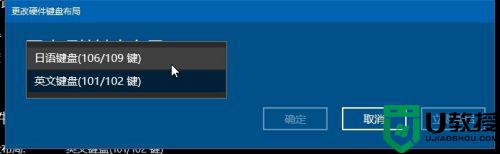
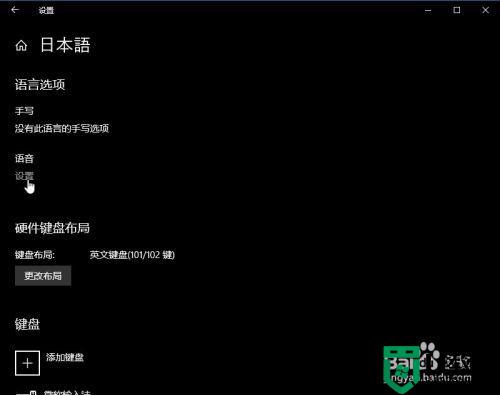
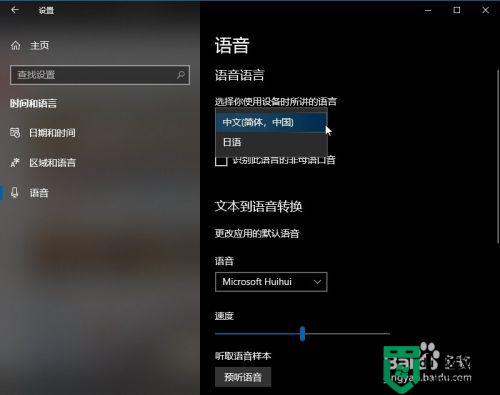
以上就是win10下载安装语言包的方法,有不会下载安装系统语言包的话,可以按上面的方法来进行下载安装。
相关教程:
win10系统语言修改不了
windows10怎么下载语言包 win10语言包怎样安装相关教程
- win10英语语言包怎么安装 win10添加英语语言包的方法
- win10英语语言包怎么安装 win10安装英语语言包的详细教程
- win10彻底删除语言包如何删除 windows10怎样删除语言包
- w10怎么卸载不需要的语言包 windows10怎样删除语言包
- Win10如何安装语言包 中文语言包安装方法 系统之家
- 手动安装win10语言包的方法 win10语言包如何安装
- 戴尔win10笔记本如何安装中文语言包 笔记本win10怎么安装中文语言包
- win10删除语言包节约空间的方法 win10怎么删除不要的语言包
- win10安装程序包的语言不受系统支持怎么解决
- windos10怎么安装中文语音包 windows10安装中文语音包方法
- Win11如何替换dll文件 Win11替换dll文件的方法 系统之家
- Win10系统播放器无法正常运行怎么办 系统之家
- 李斌 蔚来手机进展顺利 一年内要换手机的用户可以等等 系统之家
- 数据显示特斯拉Cybertruck电动皮卡已预订超过160万辆 系统之家
- 小米智能生态新品预热 包括小米首款高性能桌面生产力产品 系统之家
- 微软建议索尼让第一方游戏首发加入 PS Plus 订阅库 从而与 XGP 竞争 系统之家
热门推荐
win10系统教程推荐
- 1 window10投屏步骤 windows10电脑如何投屏
- 2 Win10声音调节不了为什么 Win10无法调节声音的解决方案
- 3 怎样取消win10电脑开机密码 win10取消开机密码的方法步骤
- 4 win10关闭通知弹窗设置方法 win10怎么关闭弹窗通知
- 5 重装win10系统usb失灵怎么办 win10系统重装后usb失灵修复方法
- 6 win10免驱无线网卡无法识别怎么办 win10无法识别无线网卡免驱版处理方法
- 7 修复win10系统蓝屏提示system service exception错误方法
- 8 win10未分配磁盘合并设置方法 win10怎么把两个未分配磁盘合并
- 9 如何提高cf的fps值win10 win10 cf的fps低怎么办
- 10 win10锁屏不显示时间怎么办 win10锁屏没有显示时间处理方法

